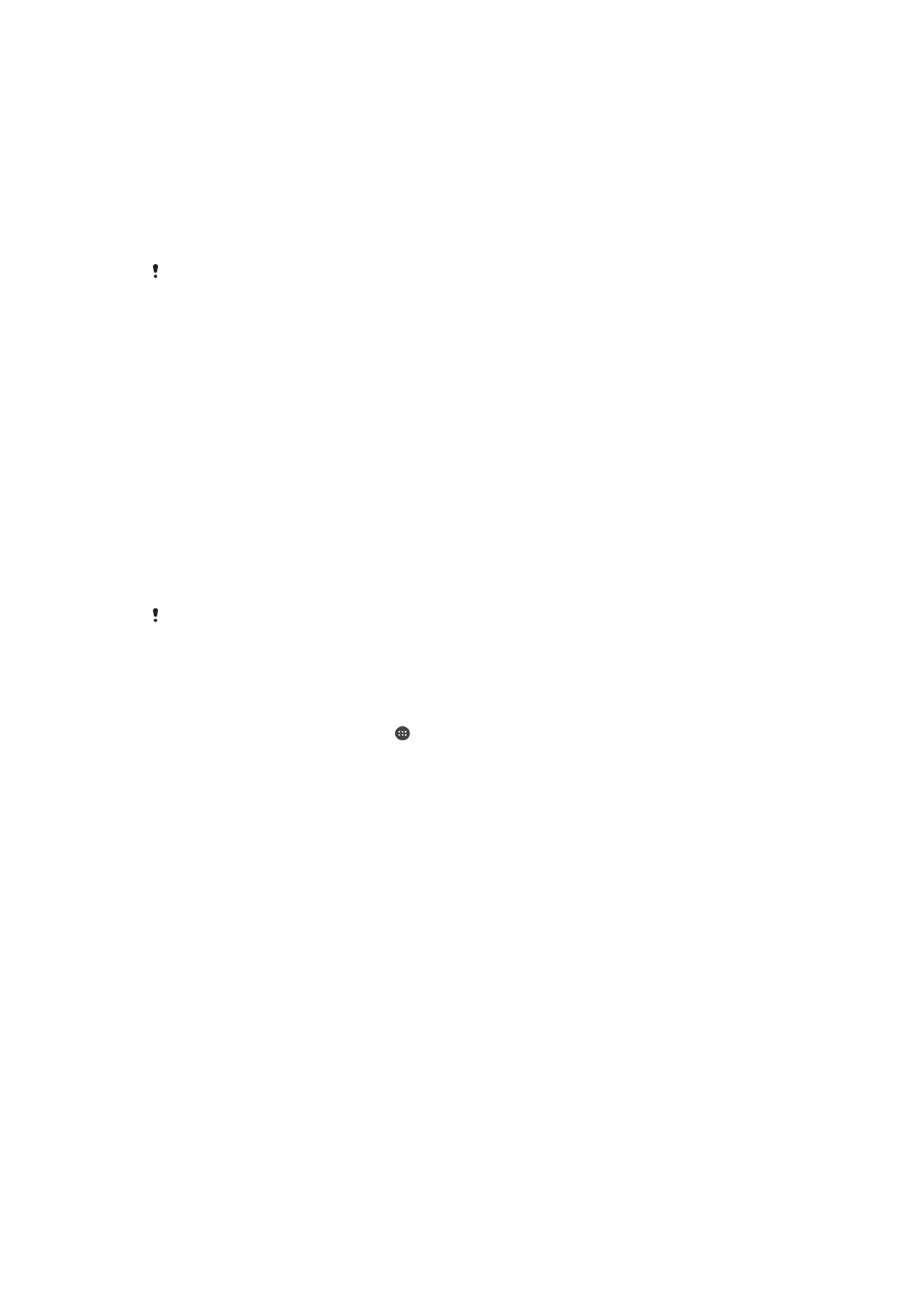
Samodejno odklepanje naprave
S funkcijo pametnega zaklepanja lahko lažje odklenete napravo tako, da nastavite
samodejno odklepanje v določenih primerih. Napravo lahko pustite odklenjeno, ko je na
primer povezana z napravo Bluetooth® ali ko jo imate pri sebi.
Če želite omogočiti samodejno odklepanje naprave, morate najprej izvesti spodnje
korake v navedenem vrstnem redu:
•
Zagotovite, da imate aktivno internetno povezavo, najbolje povezavo Wi-Fi, da omejite
stroške prenosa podatkov.
•
Posodobite vse programe s programom Play Store™, saj s tem zagotovite, da je
posodobljen tudi program storitev Google Play™. Posodobljen program storitev Google
Play™ namreč omogoča uporabo najnovejših funkcij pametnega zaklepanja.
•
Omogočite pametno zaklepanje.
•
Nastavite, kdaj naj se naprava samodejno odklene.
•
Funkcijo pametnega zaklepanja je razvila družba Google™, zato se lahko njeno delovanje
sčasoma spremeni zaradi posodobitev družbe Google™.
•
Funkcija pametnega zaklepanja morda ni na voljo na vseh trgih, državah ali regijah.
Omogočanje funkcije Smart Lock
1
Zagotovite, da ste nastavili vzorec, kodo PIN ali geslo za zaklepanje zaslona.
2
Odprite Začetni zaslon in tapnite .
3
Poiščite in tapnite
Nastavitve > Varnost > Posredniki zaupanja.
4
Drsnik poleg možnosti
Pametno zaklepanje (Google) povlecite na desno.
5
Tapnite puščico nazaj zraven možnosti
Posredniki zaupanja.
6
Poiščite in tapnite
Pametno zaklepanje.
7
Vnesite vzorec, kodo PIN ali geslo. To zaklepanje zaslona morate vnesti vedno, ko
želite spremeniti nastavitve funkcije Smart Lock.
8
Izberite vrsto za Smart Lock.
Nastavitev samodejnega odklepanja naprave
Funkcijo Smart Lock lahko nastavite tako, da naprava ostane odklenjena s temi
nastavitvami:
•
Zaupanja vredne naprave – Naprava naj ostane odklenjena, ko je povezana zaupanja
vredna naprava Bluetooth® ali naprava, ki podpira tehnologijo NFC.
•
Zaupanja vredna mesta – Naprava naj ostane odklenjena, ko ste na zaupanja vredni
lokaciji.
•
Zaznavanje na telesu – Naprava naj ostane odklenjena, ko jo imate pri sebi.
•
Odklepanje z obrazom – Odklenite telefon s pogledom.
•
Odklepanje z glasom – Nastavite prepoznavanje glasu za iskanje na katerem koli
zaslonu.
Napravo morate ročno odkleniti, če je ne uporabljate 4 ure ali če jo znova zaženete.
14
To je internetna različica te publikacije. © Tiskajte samo za zasebno uporabo.
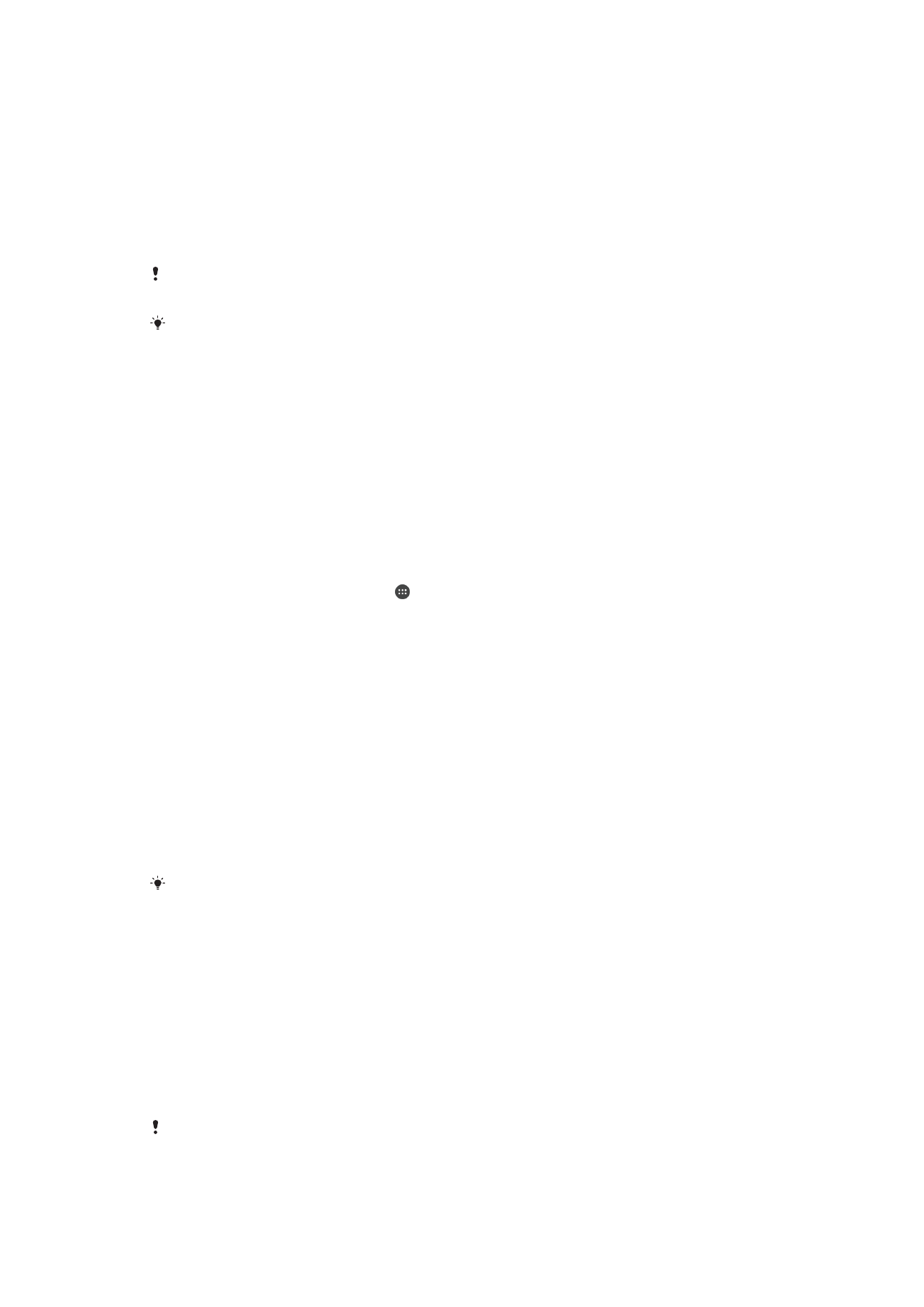
Povezovanje z zaupanja vrednimi napravami Bluetooth®
Povezano napravo Bluetooth® lahko določite kot »zaupanja vredno« napravo in pustite
napravo Xperia™ odklenjeno, medtem ko je z njo povezana. Če imate naprave
Bluetooth®, s katerimi redno vzpostavljate povezavo, na primer avtomobilski zvočnik ali
hišni kino, ura Bluetooth® ali merilnik aktivnosti, jih lahko dodate kot zaupanja vredne
naprave in obidete dodatno varovanje z zaklenjenim zaslonom in tako prihranite čas. Ta
funkcija je koristna, če se med uporabo teh naprav nahajate na dokaj varnem mestu. V
nekaterih primerih boste morda morali ročno odkleniti napravo, preden lahko povežete
zaupanja vredno napravo.
Naprav, ki so nenehno povezane z vašo napravo, ni priporočljivo dodajati kot zaupanja vrednih,
na primer tipkovnic Bluetooth® ali kovčkov.
Takoj ko izklopite zaupanja vredno napravo Bluetooth® ali se ta nahaja zunaj dosega, se vaš
zaslon zaklene in za odklepanje potrebujete PIN, vzorec ali geslo.
Dodajanje zaupanja vredne naprave Bluetooth®
1
Zagotovite, da je naprava seznanjena in povezana z napravo Bluetooth®, ki jo
želite dodati kot zaupanja vredno napravo.
2
Poiščite in tapnite
Nastavitve > Zaklenjen zaslon in varnost > Pametno
zaklepanje >Dodaj zaupanja vredno napravo > Bluetooth.
3
Tapnite ime naprave, da jo izberete na seznamu povezanih naprav. Na seznamu
so prikazane samo seznanjene naprave.
4
Glede na varnost vaše povezave boste morda morali ročno odkleniti napravo,
preden jo lahko zaupanja vredna naprava ohrani odklenjeno.
Odstranjevanje zaupanja vredne naprave Bluetooth®
1
Odprite Začetni zaslon in tapnite .
2
Poiščite in tapnite
Nastavitve > Varnost > Pametno zaklepanje > Zaupanja
vredne naprave.
3
Tapnite napravo, ki jo želite odstraniti.
4
Tapnite
Odstrani zaupanja vredno napravo.
Zagotovitev varnosti med uporabo zaupanja vrednih naprav
Različne naprave Bluetooth® podpirajo različne standarde in varnostne zmogljivosti
Bluetooth®. Neka oseba lahko ohrani vašo napravo Xperia™ odklenjeno tako, da
posnema povezavo Bluetooth®, čeprav vaše zaupanja vredne naprave ni več v bližini.
Vaša naprava ne more vedno določiti, ali je povezava varna pred morebitnim
posnemanjem.
Ko naprava ne more določiti, ali uporabljate varno povezavo, prejmete obvestilo v napravi
Xperia™, napravo pa boste morda morali ročno odkleniti, preden jo lahko zaupanja
vredna naprava ohrani odklenjeno.
Obseg povezljivosti Bluetooth® se lahko razlikuje glede na dejavnike, kot so model naprave,
povezana naprava Bluetooth® in okolje. Glede na te dejavnike lahko povezave Bluetooth®
delujejo na razdalji do 100 metrov.
Vzpostavljanje povezave z zaupanja vrednimi mesti
Če je nastavljena funkcija zaupanja vrednih mest, je možnost zaklepanja zaslona v
napravi Xperia™ onemogočena, ko ste na določenem zaupanja vrednem mestu. Če
želite omogočiti delovanje te funkcije, morate imeti vzpostavljeno povezavo z internetom
(najbolje prek omrežja Wi-Fi) in napravi omogočiti uporabo svoje trenutne lokacije.
Če želite nastaviti zaupanja vredna mesta, se najprej prepričajte, da je v napravi
omogočen način za natančno lokacijo ali način za varčevanje z baterijo na določeni
lokaciji, in šele nato dodajte domačo lokacijo ali lokacijo po meri.
Natančne razsežnosti zaupanja vredne lokacije temeljijo na oceni in lahko segajo zunaj
dejanskih sten vašega doma ali drugega območja, ki ste ga dodali kot zaupanja vredno
lokacijo. Ta funkcija omogoča, da je naprava odklenjena v območju 80 metrov. Bodite pozorni,
15
To je internetna različica te publikacije. © Tiskajte samo za zasebno uporabo.
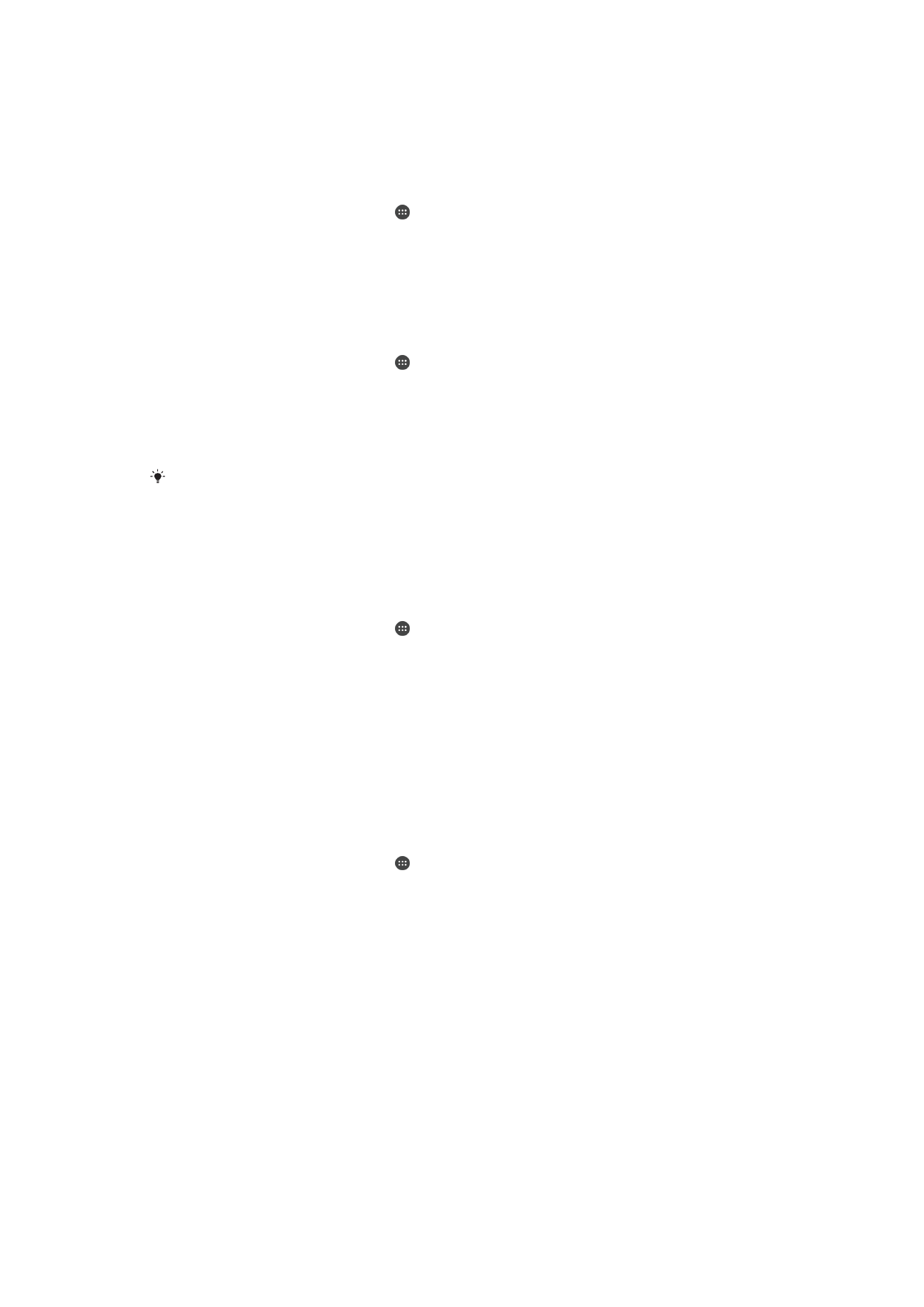
saj je signale lokacije mogoče podvojiti ali jih spremeniti. Nekdo, ki ima dostop do posebne
opreme, lahko odklene vašo napravo.
Dodajanje domačega mesta
1
Zagotovite, da je način za lokacijo vklopljen in da uporabljate nastavitev
Visoka
natančnost ali Varčevanje z baterijo.
2
Odprite Začetni zaslon in tapnite .
3
Poiščite in tapnite
Nastavitve > Varnost > Pametno zaklepanje >Zaupanja
vredna mesta > Domov.
4
Tapnite
Vklopi to lokacijo.
Urejanje domačega mesta
1
Zagotovite, da je način za lokacijo vklopljen in da uporabljate nastavitev
Visoka
natančnost ali Varčevanje z baterijo.
2
Odprite Začetni zaslon in tapnite .
3
Poiščite in tapnite
Nastavitve > Varnost > Pametno zaklepanje > Zaupanja
vredna mesta.
4
Izberite domače mesto.
5
Tapnite
Uredi.
6
V iskalni vrstici vnesite lokacijo, ki jo želite uporabiti za domače mesto.
Če ima vaše domače mesto več stavb na istem naslovu, je zaupanja vredno mesto, ki ga
želite dodati, morda drugačno od dejanskega naslova. Da zagotovite boljšo točnost lokacije,
lahko dodate dejansko lokacijo domačega mesta znotraj stanovanjskega kompleksa kot
mesto po meri.
Odstranjevanje domačega mesta
1
Zagotovite, da je način za lokacijo vklopljen in da uporabljate nastavitev
Visoka
natančnost ali Varčevanje z baterijo.
2
Odprite Začetni zaslon in tapnite .
3
Poiščite in tapnite
Nastavitve > Varnost > Pametno zaklepanje >Zaupanja
vredna mesta > Domov.
4
Tapnite
Izklopi to lokacijo.
Uporaba lokacij po meri
Kot zaupanja vredno mesto oz. mesto po meri lahko dodate kakršno koli lokacijo, kjer
lahko naprava ostane odklenjena.
Dodajanje mesta po meri
1
Zagotovite, da je način za lokacijo vklopljen in da uporabljate nastavitev
Visoka
natančnost ali Varčevanje z baterijo.
2
Odprite Začetni zaslon in tapnite .
3
Poiščite in tapnite
Nastavitve > Varnost > Pametno zaklepanje > Zaupanja
vredna mesta.
4
Tapnite
Dodaj zaupanja vredno mesto.
5
Če želite uporabiti trenutno lokacijo kot zaupanja vredno mesto oz. mesto po meri,
tapnite
Izberi to lokacijo.
6
Če želite vnesti drugo lokacijo, tapnite ikono povečevalnega stekla in vnesite
naslov. Naprava začne iskati vneseno lokacijo. Če želite uporabiti predlagane
naslove, tapnite naslov.
7
Za podrobno prilagoditev lokacije tapnite puščico nazaj zraven naslova, povlecite
žebljiček na želeno lokacijo in tapnite
Izberi to lokacijo.
16
To je internetna različica te publikacije. © Tiskajte samo za zasebno uporabo.
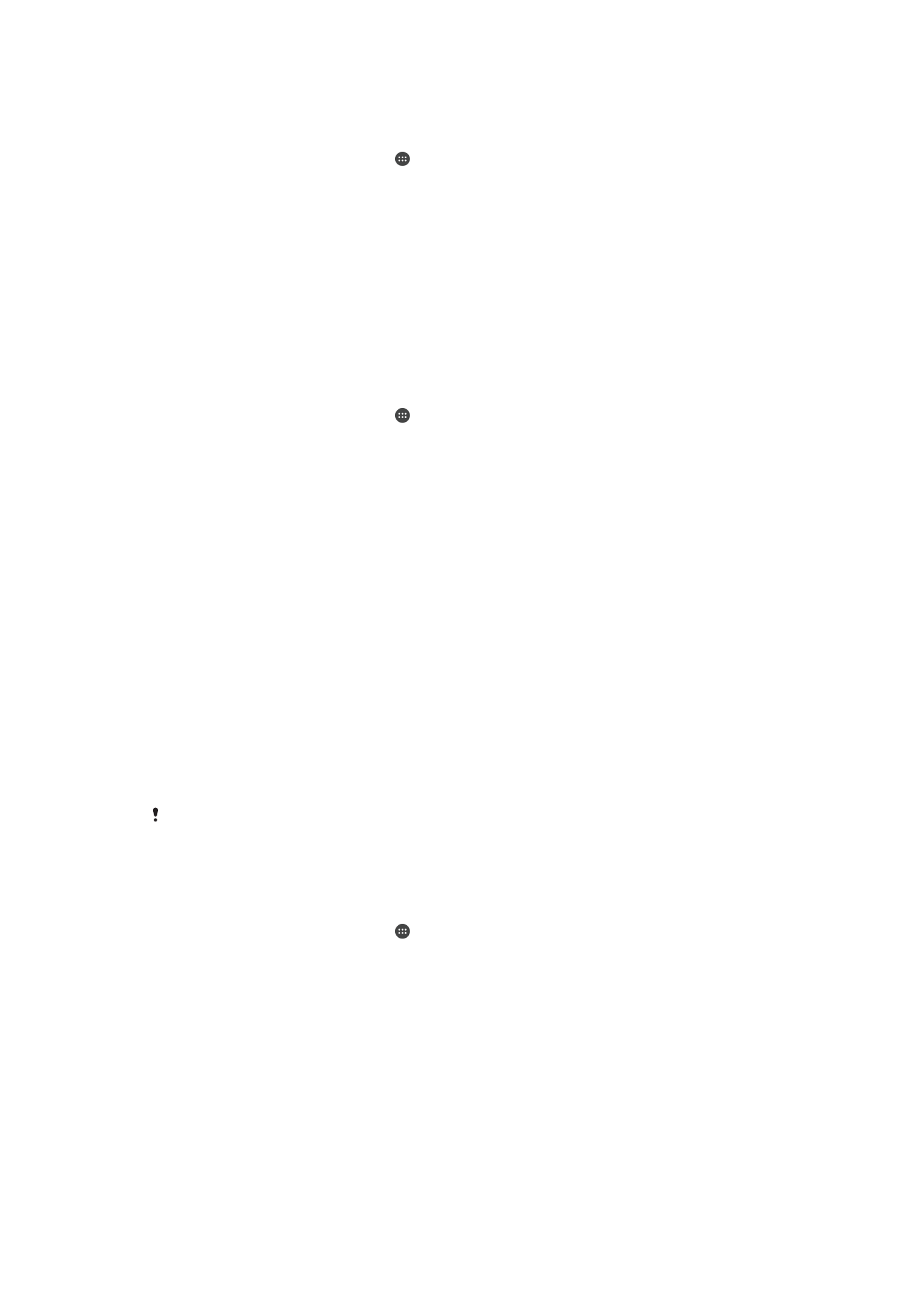
Urejanje mesta po meri
1
Zagotovite, da je način za lokacijo vklopljen in da uporabljate nastavitev
Visoka
natančnost ali Varčevanje z baterijo.
2
Odprite Začetni zaslon in tapnite .
3
Poiščite in tapnite
Nastavitve > Varnost > Pametno zaklepanje > Zaupanja
vredna mesta.
4
Izberite mesto, ki ga želite urediti.
5
Tapnite
Uredi naslov.
6
Če želite vnesti drugo lokacijo, tapnite ikono povečevalnega stekla in vnesite
naslov. Naprava začne iskati vneseno lokacijo. Če želite uporabiti predlagane
naslove, tapnite naslov.
7
Za podrobno prilagoditev lokacije tapnite puščico nazaj zraven naslova, povlecite
žebljiček na želeno lokacijo in tapnite
Izberi to lokacijo.
Odstranjevanje mesta po meri
1
Zagotovite, da je način za lokacijo vklopljen in da uporabljate nastavitev
Visoka
natančnost ali Varčevanje z baterijo.
2
Odprite Začetni zaslon in tapnite .
3
Poiščite in tapnite
Nastavitve > Varnost > Pametno zaklepanje > Zaupanja
vredna mesta.
4
Izberite mesto, ki ga želite odstraniti.
5
Tapnite
Izbriši.
Naprava ostane odklenjena, ko jo imate pri sebi
Funkcija zaznavanja telesnega stika omogoča, da naprava ostane odklenjena, ko jo
imate pri sebi – jo na primer nosite v roki, žepu ali torbici. Merilnik pospeševanja v napravi
obdrži napravo odklenjeno, ko zazna, da jo imate pri sebi. Naprava se zaklene, ko
merilnik pospeševanja zazna, da ste napravo odložili.
Ko uporabite funkcijo zaznavanja telesnega stika, morate biti seznanjeni s temi načini
delovanja:
•
Če napravo odložite in če naprava zazna, da je ne nosite, se samodejno zaklene.
•
Naprava se po približno eni minuti zaklene.
•
Ko vstopite v avtomobil, na avtobus, vlak ali kakršno koli drugo kopensko vozilo, se
naprava zaklene po približno 5 do 10 minutah.
•
Če greste na letalo ali ladjo (ali drugo nekopensko vozilo), se naprava morda ne bo
samodejno zaklenila, zato jo po potrebi zaklenite ročno.
•
Ko napravo znova vzamete v roke ali izstopite iz avtomobila, jo odklenite enkrat in
naprava bo ostala odklenjena, dokler jo boste imeli pri sebi.
Naprava za zaznavanje telesnega stika ne razločuje med osebami. Če je naprava odklenjena s
funkcijo zaznavanja telesnega stika in jo daste drugi osebi, bo morda ostala odklenjena tudi pri
drugem uporabniku. Ne pozabite, da je zaznavanje telesnega stika kot varnostna funkcija manj
varna od vzorca, kode PIN ali gesla.
Omogočanje zaznavanja telesnega stika
1
Odprite Začetni zaslon in tapnite .
2
Poiščite in tapnite
Nastavitve > Varnost > Pametno zaklepanje > Zaznavanje na
telesu.
3
Drsnik povlecite v položaj »vklopljeno«, nato tapnite
Nadaljuj.